Apowersoft je dnes hrdý na to, že může oznámit vydání Apowersoft Snímání Obrazovky Pro – první verzi tohoto praktického softwaru pro screenshot. Tento nástroj Vám usnadní zkušennosti s pořizováním screenshotů, jak jste to vždy chtěli, jednoduše, rychle a profesionálně.
Tento program vyčnívá díky možnosti osobního nastavení snímků buď jednoduchým nebo pokročilým editorem, podle toho, jak potřebujete. Proto může být aplikace používána v různých oblastech práce, díky flexibilním volbám. Navíc můžete sdílet data na sociální účty jedním kliknutím.
Klíčové znaky Snímání Obrazovky Pro
Podívejme se na rozlišující znaky tohoto praktického nástroje.
1. Zachyťte cokoliv na obrazovce
Kdykoliv chcete zachytit snímek obrazovky jakékoliv velikosti nebo okno na Vašem počítači, tento nástroj Vám to umožní zvládnout během několika kliknutí. V hlavním rozhraní Vám bude nabídnuto 10 způsobů zachycení, které se vypořádají se zachycením obrazovky v každé situaci. Inovativní modely jako snímek menu nebo snímek posouvání okna přidaly na výhodnosti. Poté, co si vyberete způsob snímku, můžete jít do nastavení a výstupních formátů, jako je zobrazeno v grafu dole. Poté klikněte na ikonu fotoaparátu, abyste pořídili snímek toho, co potřebujete.
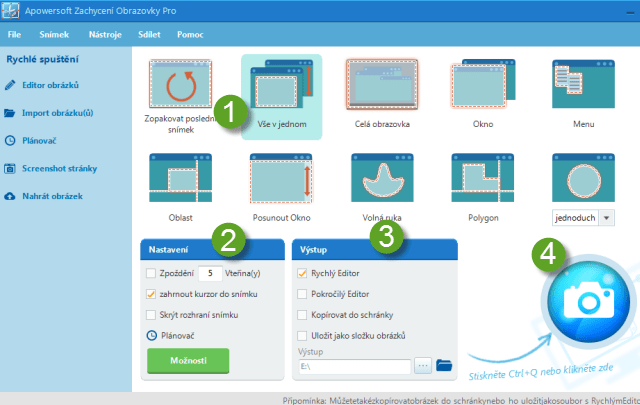
2. Upravujte screenshoty a jiné obrázky
Po vytvoření screenshotu můžete zvolit editor, kterému dáváte přednost a přidat poznámky a jiné prvky, abyste snímek vylepšili. V palenu rychlého editoru Vám jsou nabídnuty možnosti jako tvary, čáry, text, zvýraznění a další k úpravě obrázku.
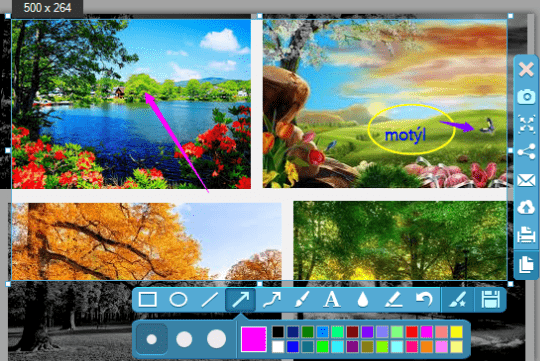
V pokročilém editoru obrázku máte přístup k dalším možnostem k osobní úpravě Vašeho screenshotu. Možnosti jako efekty obrázku, styly různých tvarů, výplň, štětec, změna velikosti a další jistě uspokojí Vaše potřeby.
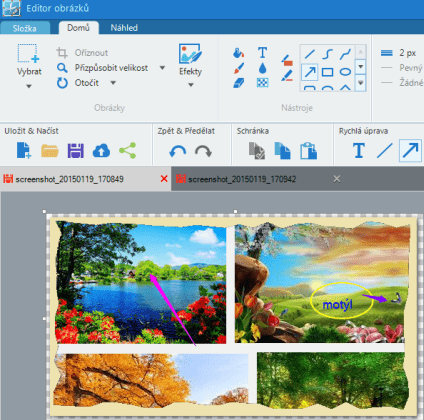
Dále v náhledu můžete zkontrolovat upravený obrázek v malé nebo plné verzi obrazovky.
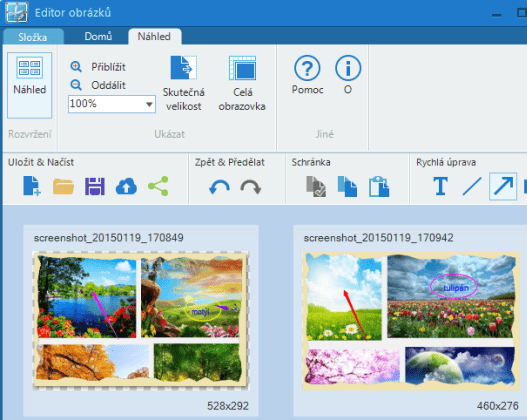
Kromě schopnosti upravovat obrázky, nabízí tento nástroj také možnost importu obrázků a jejich úpravu ve Vašem vlastním tempu.
3. Nahrajte a sdílejte Váš Screenshot
Mimo výše zmíněné znaky Vám Apowersoft Snímání Obrazovky Pro přináší také službu úložiště zdarma, kam můžete ukládat Vaše obrázky. To je velmi užitečné, protože máte přístup k Vašim obrázkům i na jiných počítačích. Pokud chcete, aby vše běželo hladce, můžete dokonce ochránit Vaše obrázky přidáním ochrany heslem. Když jste hotoví s nahráváním, obdržíte odkaz k obrázku. Navíc můžete také přímo sdílet Vaše obrázky na sociální účty. Možnosti sdílení a nahrávání jsou k dispozici v horním menu v hlavním rozhraní, rychlém editoru a panelu pokročilého editoru.
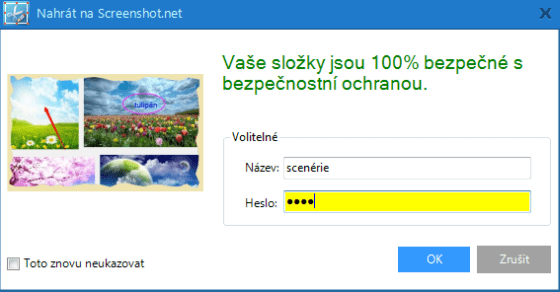
4. Ostatní
Na levé straně hlavního rozhraní uvidíte panel „Rychlé Spuštění“, díky kterému se můžete připojit k pokročilému editoru obrázku, webové aplikaci webových snímků a nahrávání obrázků. Toto nastavení zajisté rozšířilo kapacitu tohoto nástroje.
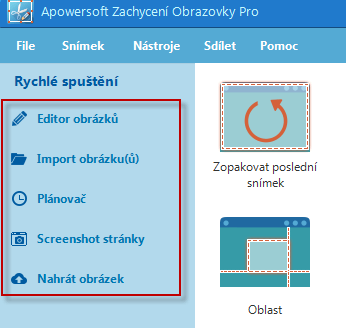
Pokud chcete zachytit vyskakující okno nebo menu, které se objeví zpožděné v čase, potom můžete použít nastavení menu, které Vám dává 5 vteřin na přípravu, před zachycením snímku. Jinak můžete take použít možnost „Zpoždění ve snímku“, pro lepší manipulaci.
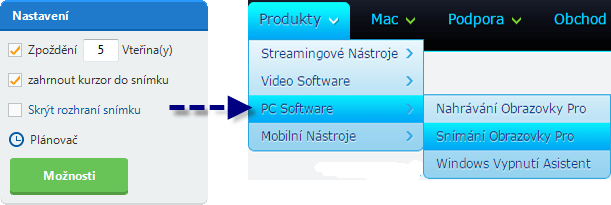
Celkově Apowersoft Snímání Obrazovky Pro úspěšně poskytuje pěkné řešení one-stop, díky kterému můžete zachytit, upravit a sdílet plochu a obsah webu, jaký chcete. Tato aplikace je velmi užitečná pro všechny uživatele plochy v jejich digitálním životě, tak byste ji měli také vyzkoušet!